在?node?中使用?koa-multer?库上传文件的方式详解
(福利推荐:你还在原价购买阿里云服务器?现在阿里云0.8折限时抢购活动来啦!4核8G企业云服务器仅2998元/3年,立即抢购>>>:9i0i.cn/aliyun)
本文主要介绍了上传单个文件、多个文件,文件数量大小限制、限制文件上传类型和对上传的图片进行不同大小的裁剪,阅读本篇文章需要具备一定的 node 和 koa 框架的基础知识以及 async await 语法,如果遇到不了解的知识点可以自己查阅资料,不了解按照本文的案例也可以实现,希望可以通过本篇文章让你掌握在 node 中实现文件上传,如果只需要源码,可在文章最后进行获取
环境准备
- 需要本机具备 nodejs 环境
- postman 接口测试工具,或者其他测试工具都可以
- 需要的依赖如下:
{
"jimp": "^0.22.5",
"koa": "^2.14.1",
"koa-multer": "^1.0.2",
"koa-router": "^12.0.0",
"nodemon": "^2.0.20"
}nodemon:让项目启动后,代码更改自动重新启动服务,方便调试
当然如果你希望输入 nodemon 命令就可以启动项目可以在 package.json 文件中进行如下设置:
{
"name": "node-upload",
"version": "1.0.0",
"description": "file upload",
"main": "./main.js", // 设置为你项目的入口文件路径
"scripts": {
"test": "echo \"Error: no test specified\" && exit 1",
"start": "nodemon" // 设置启动命令为 nodemon
},
"author": "coderjc",
"license": "ISC",
"dependencies": {
"jimp": "^0.22.5",
"koa": "^2.14.1",
"koa-multer": "^1.0.2",
"koa-router": "^12.0.0",
"nodemon": "^2.0.20"
}
}koa:是一个新的 web 框架,想在 node 中使用需要这个依赖koa-route:koa 框架的路由系统采用第三方库的形式实现koa-multer:帮助我们在 koa 中进行文件上传jimp:将图片进行不同大小的裁剪
项目初始化
- 本文主为了案例演示,所以不进行对项目进行模块化的划分,统一在入口文件中进行演示,初始化入口文件如下:
// 引入内置模块
const path = require('path')
// 引入第三方库
const Koa = require('koa')
const Router = require('koa-router')
const multer = require('koa-multer')
const Jimp = require('jimp')
// 创建app实例
const app = new Koa()
// 创建路由实例
// - prefix:配置根路径
const uploadRouter = new Router({ prefix: '/upload' })
// 注册接口
app.use(uploadRouter.routes())
// 监听
app.listen(8001, () => {
console.log('koa server start success~')
})创建上传单个文件接口
我们通过创建的路由实例,可以在上面指定 http 请求类型,上传文件为 post 请求,因为已经配置了根路径,所以上传单个文件的路径为 / ,表示为默认路径,具体路由系统这部分本文不在进行赘述,创建接口如下:
// 单文件上传接口
uploadRouter.post('/', (ctx, next) => {
ctx.body = '文件上传成功' // ctx.body 方法可以返回指定返回给客户端的信息
})上述就是在 koa 中一个接口的创建,我们可以使用 postman 测试一下工具是否搭建成功,postman 的使用方式本文不进行讲解,使用很简单,大家查阅资料即可,结果如下:

返回 文件上传成功 或自定义的信息,即表示接口搭建成功
使用 koa-multer 实现单文件上传
- 在实现文件上传之前,我们需要一个文件夹来存储我们上传的文件,在真实的开发中,一般会有一台其余的服务器用来存储文件,本案例就直接用本地代替了,我们在项目的根目录中创建文件夹
uploads - 在实现之前,我们先来看一写参数解析,摘自官网,大家可以放心参考
| 属性名 | 描述 |
|---|---|
fieldname | 表单中指定的字段名称 |
originalname | 用户计算机上文件的名称 |
encoding | 文件的编码类型 |
mimetype | 文件的 MIME 类型 |
size | 文件大小(以 bytes 为单位) |
destination | 保存文件的文件夹 |
filename | 控件中的文件名 |
path | 上传文件的完整路径 |
buffer | Buffer 整个文件 |
不带文件后缀名存储
在 koa-multer 中实现文件上传具备两种写法:
- 不带文件后缀名存储
- 后端代码:
// 配置 multer
const upload = multer({
dest: './uploads' // 文件存储地址
})
// 使用 single() 方法获取单张图片,此方法需要传递一个参数,为前端是上传键名一致
// - single 方法会返回一个函数,可以作为一个中间件使用,根据这个特性,我们可以使用使用一个变量接收返回的函数
const one = upload.single('file')
// 将返回的函数 one 作为中间件
uploadRouter.post('/', one, (ctx, next) => {
// 如果你需要在后面的中间件获取文件信息,可以使用 ctx.req.file获取
ctx.body = {
flie: ctx.req.file
}
})postman 模拟前端发送请求
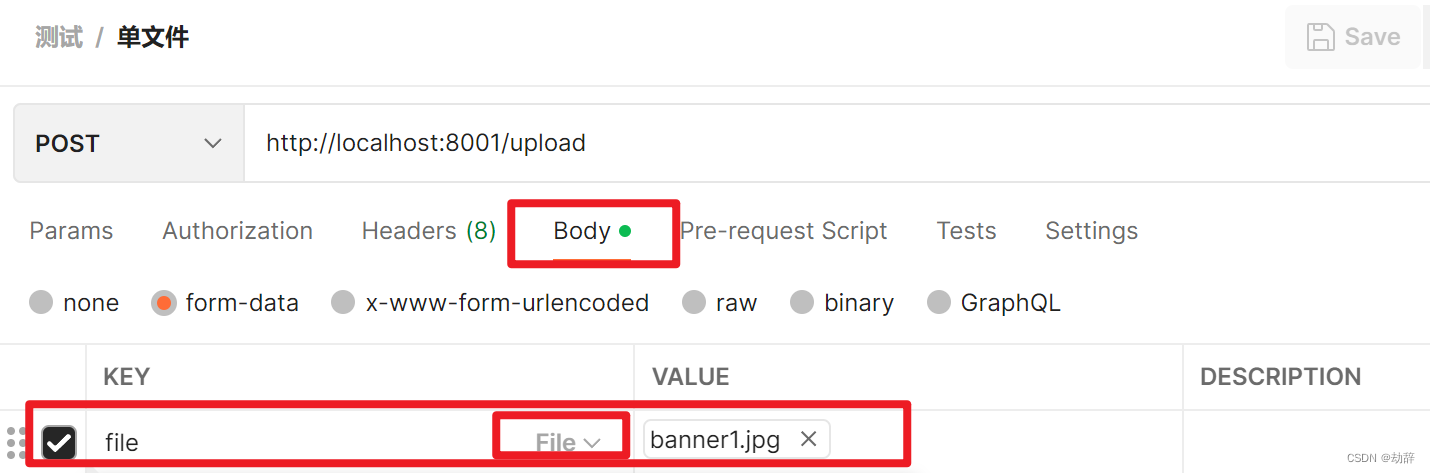
我们来看一下上传前的 uploads 文件夹,展开没有任何内容

上传后 uploads 文件夹内容如下:不过由于没有添加后缀名,无法直接查看,可以自己添加后缀名进行查看

5. 来看一下返回给客户端的文件信息具体内容:

文件携带后缀名存储
- 如果需要设置后缀名,我们有两个选项可用,
destination和filename。它们都是确定文件存储位置的函数 destination:用于确定存储文件的地址filename:用于确定文件夹中的文件命名- 首先我们需要使用配置一下两个函数,如下:
// 文件配置
// - req 请求信息
// - flie 文件信息
// - cb 回调函数
const storage = multer.diskStorage({
// 存储路径
destination: (req, flie, cb) => {
// cb: (error: Error | null, destination: string)
// - 通过将鼠标放入 cb 上,会出现一个提示,传入两个参数
// - 参数一:传入一个错误
// - 参数二:传入存储路径
cb(null, './uploads')
},
// 设置文件名
filename: (req, flie, cb) => {
// path.extname() 方法获取文件后缀名
// - originalname 用户计算机上的文件的名称
// 为了保证名称的唯一性,可以使用时间戳作为文件名称
// path.extname() 可以获取一个文件的后缀名
cb(null, Date.now() + path.extname(flie.originalname))
}
})
// multer 方法会返回一个函数,作为中间件
// - 将配置项传入 multer
const upload = multer({ storage })
const one = upload.single('file')
// 将返回的函数 one 作为中间件
uploadRouter.post('/', one, (ctx, next) => {
// 如果你需要在后面的中间件获取文件信息,可以使用 ctx.req.file获取
ctx.body = {
flie: ctx.req.file
}
})演示效果我这里就不在进行展示了,大家可以自行尝试
采用那种方式都应该是实际需求为准,没有定论,大家自行斟酌即可
使用 koa-multer 实现多文件上传
实现多文件上传官方文档中给我们提供了两个方法,array 和 fields,具体使用方法与区别看后续讲解
array 的使用
array 方法的使用与单个文件上传的区别很小,首先我我们需要将调用的方法从 single 改成 array,如下:
// - 第一个参数指定文件名称
// - 第二个参数指定文件上传的数量
// 其余文件配置项即使用与单文件上传别无而至
// - 接收函数变量为了符合语义我这里改为
const more = upload.array('files', 2)为了方便给大家演示,多文件上传我更换了一个接口路径,如下:
uploadRouter.post('/more', more, pictureResize, (ctx, next) => {
// 如果是非文件的文本信息,可以从 ctx.req.body 获取,这里会给大家进行一个展示
// 单文件获取信息方式是 ctx.req.file,而多文件是 ctx.req.files,需要大家注意一下
ctx.body = {
text: ctx.req.body || '',
flies: ctx.req.files
}
})配置完成后我们使用 postman 模拟请求发送,如下:

我们先来看一下上传的文件,是否在 uploads 文件夹中成功上传,为了方便对比,我已经提前将 uploads 文件夹清空,查看一下结果,如下:

在看一下返回给客户端的信息

当然超过文件限制数量,会导致报错,让程序崩溃,具体的如何处理这个异常,我们后续会讲解到
fields 的使用
fields 的使用方法与 array 大同小异,只是在使用方式上有一些差距,我们先看一下具体上使用的差距,如下:
// 对fields多文件上传时出现的错误进行捕获
// fields应该是一个对象数组,并且 name 可以选择一个 maxCount,
// - name 即文件的字段名
// - maxCount 即指定这个子段的文件可以上传的数量
const moreFields = upload.fields([
{ name: 'avatar', maxCount: 1 },
{ name: 'files', maxCount: 2 }
])还是为了进行演示,我新建了一个接口路径,如下:
// 请求路径修改为
uploadRouter.post('/fields', moreFields, (ctx, next) => {
ctx.body = {
text: ctx.req.body || '',
flies: ctx.req.files
}
})使用 postman 发送请求,如下:
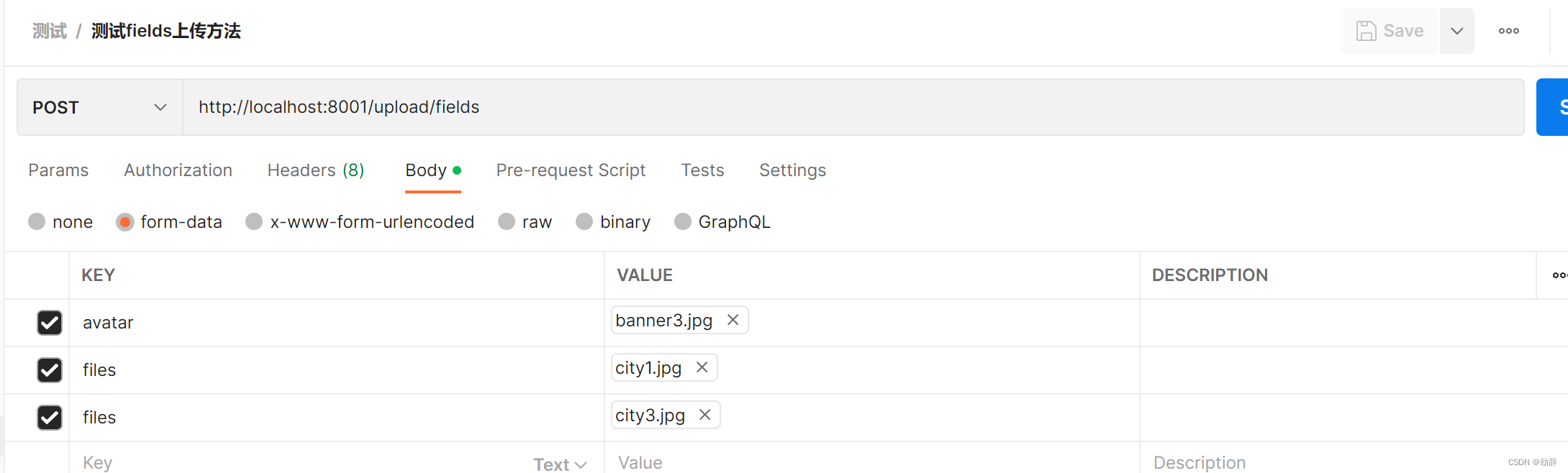
还是清空了 uploads 文件夹,方便我们查看,如下:

array 与 fields 的区别
相信经过上面两个案例的对比,大家对两者的区别已经知道了,两者的区别在于:array 方法接收的多个文件必须是同一字段名称,fields 是可以对多个字段名称进行获取的,一般情况下推荐大家使用 arrary 方法,别问,问就是方便好用
对文件进行限制-limits
什么是对文件的限制,比如限制一下当前文件的上传的大小,数量等等,还是一样我给大家从官方上带来了 limits 的属性解析,如下:
| 钥匙 | 描述 | 默认 |
|---|---|---|
fieldNameSize | 最大字段名称大小 | 100 字节 |
fieldSize | 最大字段值大小(以字节为单位) | 1MB |
fields | 非文件字段的最大数量 | 无穷 |
fileSize | 对于多部分表单,最大文件大小(以字节为单位) | 无穷 |
files | 对于多部分表单,文件字段的最大数量 | 无穷 |
parts | 对于多部分表单,部分的最大数量(字段 + 文件) | 无穷 |
headerPairs | 对于多部分表单,要解析的标题键=>值对的最大数量 | 2000 |
我给大家解析一下非文件字段,一般表单提交的时候,我们只有 文本和文件 的区别,非文件指的就是文本数据,这里的文本数据可不是 txt 文件结尾的,就如上述提交中我们提交的文本数据,即下图中橙色框中部分,如下:

那我现在介绍一下 limits 的使用,如下:
// 限制上传的文件
// tips:使用的如果是 single 方法则只能发送 1 个文件,否则会报错:Unexpected field,所以单个文件时不用添加 files 限制单次文件数量
// 这里附上单位转换
// B(Byte) 1Byte=8bit
// KB 1KB=1024B
// MB 1MB=1024KB
// GB 1GB=1024MB
// TB 1TB=1024GB
const limits = {
fields: 10,
fileSize: 104857600,
files: 5
}
// 将此项传入 multer
const upload = multer({ storage, limits })至于效果演示我这里就不进行演示了,属性比较多,大家有兴趣可以自行演练
过滤文件-fileFilter
文件过滤指的是排除一些指定类型的文件,为了安全考虑,我们通常会将可执行文件排除,不过这里只是作于演示,我就采用排除 png 格式的文件
fileFiter 为我们提供了三个回调函数,分别是:
- cb(null, true):放行文件
- cb(null, false):禁止文件
- cb(new Error(‘png格式文件不允许上传~’)):抛出一个错误
fileFiter 的使用如下:
const fileFilter = (req, file, cb) => {
// 获取文件类型后缀名
const type = path.extname(file.originalname)
// 排除 png 格式的图片
if (type !== '.png') {
cb(null, true)
} else {
cb(null, false)
}
}
// 将此项传入 multer
const upload = multer({fileFilter, storage, limits })按照上述的例子就可以对文件类型进行过滤了,我们先来看在 postman 中发送请求,如下:

我们看一下 uploads 文件下的内容,如下:

可以看到 png 的格式是没有上传的,我们再看一下返回给客户端的结果,如下:

是不是发现好像这样有一些不友好,并不清楚那个文件没有符合格式,没有上传成功,怎么实现这个功能暂且先放下,稍后在讲,我们先看一下第三个回调函数,修改一下 fileFilter 的配置项,如下:
const fileFilter = (req, file, cb) => {
// 获取文件类型后缀名
const type = path.extname(file.originalname)
// 排除 png 格式的图片
if (type !== '.png') {
cb(null, true)
} else {
// 在此处抛出一个错误
cb(new Error('png格式文件不允许上传~'))
}
}postmon 模拟的请求不变,我们在看一下执行结果,看看 uploads 文件夹下是否多出文件,如下:

可以看到图片依然没有增加,证明此次因为一个文件的不符合,导致其他符合的文件也没有上传,这样一看好像也是不太符合我们的需求,在解决之前我们看一下返回给客户端的结果,如下:

这样虽然有了提示,但是就没有实现符合的文件成功存储的功能,关于这一点我在官网中也没有找到合适的例子,所以我采用了一个挂载变量的方法来实现这个效果,如下:
const path = require('path')
const Koa = require('koa')
const Router = require('koa-router')
const multer = require('koa-multer')
const Jimp = require('jimp')
const app = new Koa()
// 在顶部注册一个普通的中间件
// - 在这里注册中间件会让任何请求都会触发这个中间件,原因的话我这里就不赘述了大家可以去学习一个相关的知识
// - 当然可以只注册在需要处理文件上传的接口处,具体位置自己决定即可
app.use(async (ctx, next)=>{
// 通过给 ctx.req 属性上挂在一个 错误文件的 属性,赋值为空数组,来记录本次上传失败的文件名称
ctx.req.failFiles = []
await next()
})
// storage limits 等配置项我这里就不在书写了,大家自行补充即可,fileFilter 配置项需要更改
const fileFilter = (req, file, cb) => {
const type = path.extname(file.originalname)
if (type !== '.png') {
cb(null, true)
} else {
// 如果文件类型不符合就会经过这里,所以可以在这里将失败的文件名称存储进 failFiles 数组
req.failFiles.push(file.originalname)
cb(null, false)
}
}
const upload = multer({fileFilter, storage, limits })
const uploadRouter = new Router({ prefix: '/upload' })
uploadRouter.post('/more', captures, (ctx, next) => {
ctx.body = {
// 通过读取 failFiles 数组,即可展示是失败的文件
fail: `${ctx.req.failFiles}等文件上传失败`,
flies: ctx.req.files
}
})
app.use(uploadRouter.routes())
app.listen(8001, () => {
console.log('koa server start success~')
})我们发送请求看一下 uploads 文件下是否会增加新两个文件,如下:

可以看到,符合类型的文件存储成功,在看一下返回给客户端的信息,如下:

现在就可以完美实现我们的需求,当然三种方式需要结合具体业务场景使用,如果大家发现有更好的方式可以一起谈论
使用 jimp 对文件进行不同大小的裁剪
为什么需要进行不同大小的裁剪呢,在真实的开发中,通常有些时候我们只需要展示一个预览图,也就是一张比较小的图片,而不需要展示一张原图,当然这个图片的展示可以由前端通过样式限制,但是如果每次都返回一张原图,那么请求压力无疑会大一些,所以可以在上传时就进行不同大小的裁剪,在合适的请求返回对应的图片
这个库的使用方式如下:
// 获取图片不同大小
const pictureResize = async (ctx, next) => {
// 获取所有图像信息
const files = ctx.req.files
// 通过 sharp/jimp 库对图片进行裁剪
for (const item of files) {
// 通过 Jimp.read(路径) 读取文件信息,并返回一个对象
// - 如果不希望使用同步的方法等待图片处理,就可以使用 then 方法异步处理,处理图片的时间还是比较长的
// 拼接写入路径
// 获取文件类型后缀
const type = path.extname(item.filename)
const filename = item.filename.replace(type, '')
const url = path.join(item.destination, filename)
Jimp.read(item.path).then(res => {
// 通过 resize 方法裁剪:参数一设置宽度,参数二:让高度随高度按比例裁剪
// 在通过 write 方法写入,传入写入路径即可
// - 并拼接后缀 large(大图) middle(中等图片) small(小图)
res.resize(1280, Jimp.AUTO).write(`${url}-large${type}`)
res.resize(640, Jimp.AUTO).write(`${url}-middle${type}`)
res.resize(320, Jimp.AUTO).write(`${url}-small${type}`)
})
}
await next()
}
// 在接口处添加使用即可来看一下 uploads 问价下是否存储了 原图,大小中图等不同的图片,我在前端发送了两张图片,所以会有八张图片,如下:

我们将图片打开对比看一下:

文件上传错误捕获
- 关于这个错误捕获官网中给出的例子是给 express 框架的,且是在 multer 的库中,那难道就没有办法可以捕获这个错误了吗,当然老生常谈的 trycatch 这里就不在讨论,在 koa 框架中,中间件返回的是一个 promise 对象,所以 koa-multer 这个库自然也不能例外,返回的函数是 promise 类型
- 所以根据这一点,我们可以单独的对这个方法进行错误捕获,如下:
const captures = async (ctx, next) => {
// 文件上传错误捕获
// 通过使用 then 和 catch 方法进行捕获,不理解的可以去补充一个 promise 相关的知识
// - 限制文件上传为 1
let err = await upload
.array('files', 2)(ctx, next)
.then(res => res)
.catch(err => err)
if (err) {
ctx.body = {
msg: err.message
}
}
}
// 当然,接口中的函数也需要更换
uploadRouter.post('/more', captures, (ctx, next) => {
ctx.body = {
fail: `${ctx.req.failFiles}等文件上传失败`,
flies: ctx.req.files
}
})我们测试一下,当限制数量为 2,上传 3 个文件时的结果,看一下返回给客户端的结果

再看一下后端程序有没有崩溃

此方法是并没有在官方文档中给出,所以具体实现是否一定稳定,还有待考究,如果大家有更好的方法,欢迎讨论
源码展示
当然,可能演示时为了区别,和上面实例代码会有一些变量名的差别,但是逻辑是一样的,大家放心阅读
// 引入内置模块
const path = require('path')
// 引入第三方库
const Koa = require('koa')
const Router = require('koa-router')
const multer = require('koa-multer')
const Jimp = require('jimp')
// 创建app实例
const app = new Koa()
app.use(async (ctx, next)=>{
ctx.req.failFiles = []
await next()
})
// 创建路由实例
const uploadRouter = new Router({ prefix: '/upload' })
// 文件配置
const storage = multer.diskStorage({
// 存储路径
destination: (req, flie, cb) => {
cb(null, './uploads')
},
// 设置文件名
filename: (req, flie, cb) => {
cb(null, Date.now() + path.extname(flie.originalname))
}
})
// 限制上传的文件
const limits = {
fields: 10,
fileSize: 104857600,
files: 5
}
// 对上传的文件进行过滤
const fileFilter = (req, file, cb) => {
const type = path.extname(file.originalname)
if (type !== '.png') {
cb(null, true)
} else {
req.failFiles.push(file.originalname)
cb(null, false)
}
}
// multer 方法会返回一个函数,作为中间件
const upload = multer({ fileFilter, storage, limits })
// 对单文件上传时出现的错误进行捕获
const capture = async (ctx, next) => {
let err = await upload
.single('file')(ctx, next)
.then(res => res)
.catch(err => err)
if (err) {
ctx.body = {
msg: err.message
}
}
}
// 对多文件上传时出现的错误进行捕获
const captures = async (ctx, next) => {
let err = await upload
.array('files')(ctx, next)
.then(res => res)
.catch(err => err)
if (err) {
ctx.body = {
msg: err.message
}
}
}
// 对fields多文件上传时出现的错误进行捕获
const capturesFields = async (ctx, next) => {
let err = await upload
.fields([
{ name: 'avatar', maxCount: 1 },
{ name: 'files', maxCount: 3 }
])(ctx, next)
.then(res => res)
.catch(err => err)
if (err) {
ctx.body = {
msg: err.message
}
}
}
// 获取图片不同大小
const pictureResize = async (ctx, next) => {
const files = ctx.req.files
for (const item of files) {
const type = path.extname(item.filename)
const filename = item.filename.replace(type, '')
const url = path.join(item.destination, filename)
Jimp.read(item.path).then(res => {
res.resize(1280, Jimp.AUTO).write(`${url}-large${type}`)
res.resize(640, Jimp.AUTO).write(`${url}-middle${type}`)
res.resize(320, Jimp.AUTO).write(`${url}-small${type}`)
})
}
await next()
}
// 单文件上传接口
uploadRouter.post('/', capture, (ctx, next) => {
ctx.body = {
flie: ctx.req.file
}
})
// 多文件上传接口
uploadRouter.post('/more', captures, pictureResize, (ctx, next) => {
ctx.body = {
text: ctx.req.body || '',
fail: `${ctx.req.failFiles}等文件上传失败`,
flies: ctx.req.files
}
})
// 测试多文件上传接口之 fields
uploadRouter.post('/fields', capturesFields, (ctx, next) => {
ctx.body = {
text: ctx.req.body || '',
flies: ctx.req.files
}
})
// 注册接口
app.use(uploadRouter.routes())
// 监听
app.listen(8001, () => {
console.log('koa server start success~')
})到此这篇关于在 node 中使用 koa-multer 库上传文件详解的文章就介绍到这了,更多相关node使用 koa-multer 库上传文件内容请搜索程序员之家以前的文章或继续浏览下面的相关文章希望大家以后多多支持程序员之家!
相关文章

node.js请求HTTPS报错:UNABLE_TO_VERIFY_LEAF_SIGNATURE\的解决方法
最近在工作中遇到一个问题,node.js请求HTTPS时报错:Error: UNABLE_TO_VERIFY_LEAF_SIGNATURE\,通过查找网上的一些资料找到了解决方法,现在总结下分享给大家,有需要的朋友们可以参考借鉴,下面来一起看看吧。2016-12-12
基于nodejs使用express创建web服务器的操作步骤
express实际上是对nodejs内置http进行封装后的第三方包,其中提供了快捷创建web服务器以及处理请求路由的方法,使我们可以更加方便快捷的实现一个web服务器项目,本文件给大家详细介绍基于nodejs使用express?创建web服务器的操作步骤2023-07-07















最新评论